
u盘安装系统的方法工具很多,老毛桃u盘装系统就是其中之一,老毛桃u盘启动盘是一款操作简单的一键式系统维护工具,当系统崩溃时可用来修复系统,还可以备份数据,修改密码等等。那老毛桃怎么样u盘装系统呢?小编在下文教你老毛桃u盘装系统教程。

具体的老毛桃u盘装系统教程如下:
重装前准备
1、准备一个老毛桃U盘启动盘;(制作参考:老毛桃U盘启动盘制作教程);
2、下载系统镜像文件,如在微软官网或MSDN下载均可,注意存放位置,可存放在除系统盘(一般为C盘)以外的其他分区,或者存放在已制作好的老毛桃U盘启动盘中;
3、查询电脑型号对应的U盘启动快捷键,可在老毛桃U盘装机工具软件进行查询;
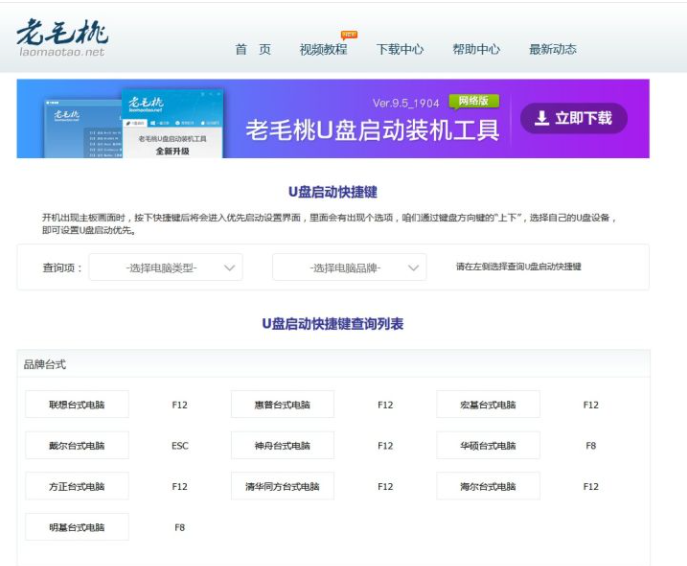
4、因为重装过程涉及对可移动磁盘的读写操作,部分杀毒软件和安全类软件会导致制作失败,运行程序前请关闭相关软件;
进入U盘启动盘,U盘启动快捷键;
1、查询该电脑型号的U盘启动快捷键,在开机画面出现时,迅速按下启动快捷键,进入优先启动项界面;
2、选中U盘(一般带有USB字样),回车即可进入老毛桃PE主菜单;
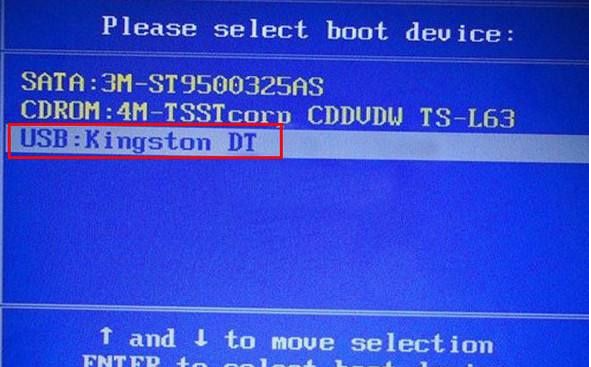
重装步骤
1、在老毛桃PE主菜单中,选择【01】启动Win10PEx64(大于2G内存)并回车进入老毛桃winpe系统桌面。
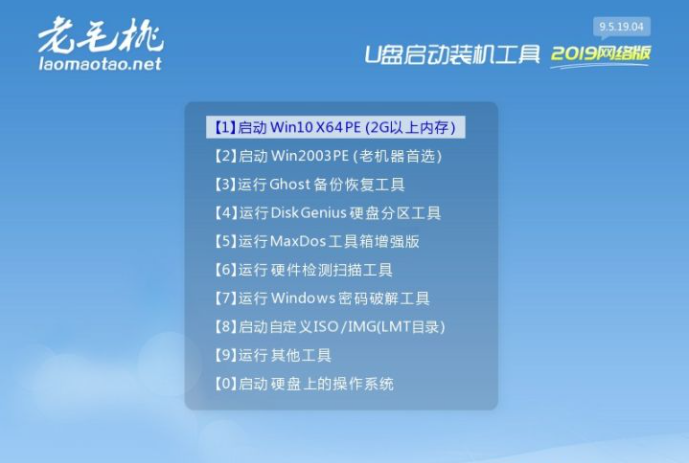
2、打开老毛桃一键装机软件,在选择操作一栏点击“安装系统”,接着在“选择映像文件”一栏点击“打开”浏览找到下载好的镜像文件,并选择安装路径为C盘,最后点击“执行”。
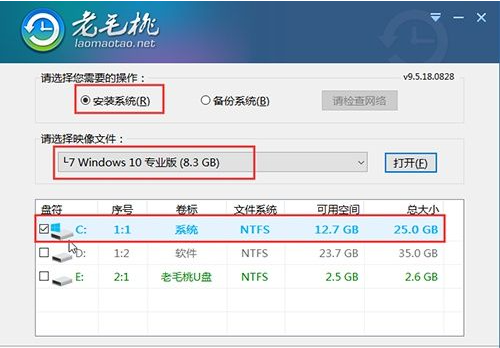
3、执行后会弹出老毛桃一键还原的窗口,默认选项点击“是”。
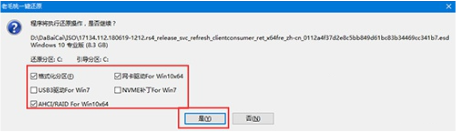
4、操作完成后,根据提示进行电脑重启,重启时请把U盘拔除,避免开机后重新进入老毛桃PE主菜单。
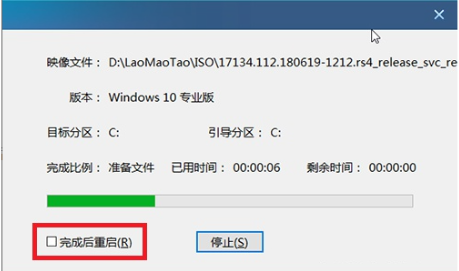
5、电脑重启后,会自动进入系统部署阶段,耗时较长,无需其他操作,直至电脑进入Windows系统桌面则表示重装成功
以上就是小编带来的老毛桃u盘装系统方法教程的全部内容,希望可以提供帮助。






 粤公网安备 44130202001059号
粤公网安备 44130202001059号